Hoe u de browsegeschiedenis van Internet Explorer kunt wissen

Ondanks meldingen van het tegendeel, is Internet Explorer nog steeds springlevend. Hoewel het delen van browsers geleidelijk is geërodeerd, heeft het nog altijd een aandeel van 15%, wat betekent dat er heel wat mensen zijn die het gebruiken.
Daarom is het belangrijk dat IE-gebruikers weten dat het niet alleen een geschiedenis van uw website komt en gaat (net als alle andere browsers), maar u kunt uw geschiedenisinstellingen aanpassen. Op dezelfde manier, net zoals u uw browsergeschiedenis kunt wissen met Mozilla Firefox, Safari voor iOS en Google Chrome, kunt u deze ook wissen met Internet Explorer.
Wissen van uw IE-browsegeschiedenis kan worden uitgevoerd vanuit Windows Internet-opties, die kan op twee manieren worden geopend. Als u IE niet in gebruik hebt, ga dan naar het Configuratiescherm en klik op "Internetopties". (U kunt ook het menu Start openen en naar "Internetopties" zoeken om deze pagina te bereiken.)
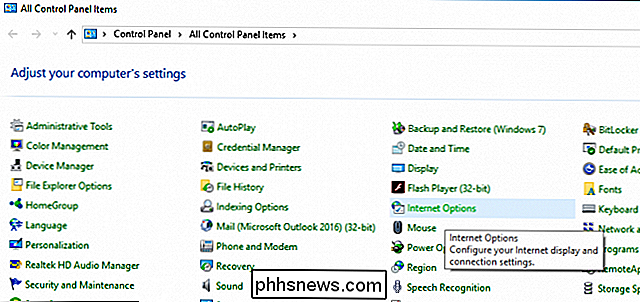
Als Internet Explorer geopend is, klikt u op het tandwielpictogram in de rechterbovenhoek en selecteert u "Internetopties" .
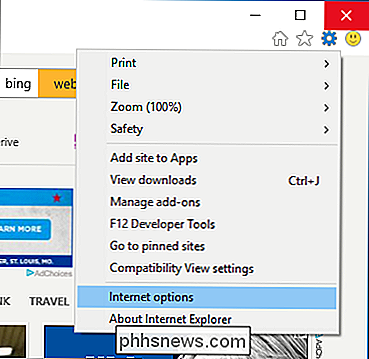
MET de geopende internetopties kunt u zien dat er een categorie 'Browsegeschiedenis' is op het tabblad Algemeen. Klik op de knop "Verwijderen ..."
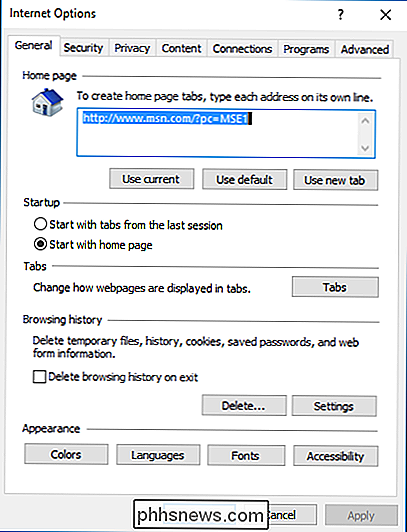
U krijgt de volgende opties te zien, waarmee u verschillende aspecten van uw browsegeschiedenis kunt wissen. Je zult waarschijnlijk je tijdelijke bestanden en geschiedenis zeker willen wissen.

Je kunt er ook voor kiezen om alle gegevens die je van je favorieten hebt bewaard te bewaren, wat betekent dat websites die je als favoriet hebt gepland, gespaard blijven als je ze leegmaakt cookies en tijdelijke internetbestanden.
Als u de geschiedenis regelmatig wilt wissen, kunt u dit doen door op de knop "Instellingen" in het venster Internetopties te klikken.
Het dialoogvenster Website-gegevensinstellingen biedt u de mogelijkheid om pas aan wanneer IE naar nieuwere versies van opgeslagen pagina's op het tabblad "Tijdelijke internetbestanden" zoekt, hoeveel schijfruimte het voor deze bestanden kan gebruiken en waar deze map zich bevindt. Je hebt ook de mogelijkheid om deze map, de daarin aanwezige bestanden, te bekijken en desgewenst naar een andere locatie te verplaatsen.
Op de "Geschiedenis" kun je aangeven hoe lang IE je Geschiedenis opslaat, de standaard is twintig dagen.
Op het tabblad 'Caches en databases' kunt u aangeven of websites caches en databases opslaan, hoe groot ze kunnen zijn en om u op de hoogte te stellen wanneer ze die limiet overschrijden. Bovendien kunt u elk ervan doorlopen en wissen.
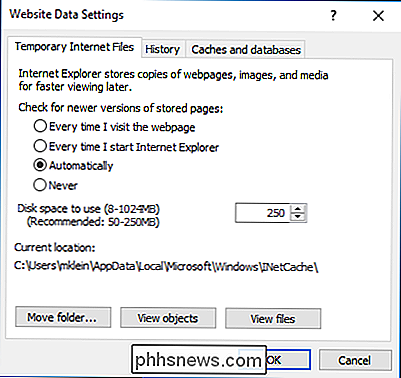
U kunt deze instellingen al dan niet aanpassen, maar het is goed om te weten dat ze er zijn. Over het algemeen is de belangrijkste knop die u wilt weten over het eenvoudige, eenvoudige knopje "Verwijderen" op het tabblad Algemeen.
U kunt er ook voor kiezen om uw browsegeschiedenis te verwijderen telkens wanneer u Internet Explorer afsluit.
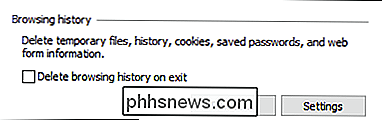
als er sites zijn die u vaak bezoekt en u uw geschiedenis opruimt telkens wanneer u IE afsluit, moet u mogelijk telkens opnieuw inloggen op deze sites telkens wanneer u een nieuwe browsesessie start.
De browsegeschiedenis van Internet Explorer wissen is een goede oefening om erin te komen. Het beschermt je niet alleen tegen mogelijk nieuwsgierige blikken, maar het kan ook wat broodnodige schijfruimte opruimen.

Bestanden beheren en het bestandssysteem op Android gebruiken
Android-gebruikersbestandssysteem is een van zijn voordelen ten opzichte van iOS. Hiermee kunt u eenvoudiger met bestanden werken en ze openen in elke app van uw keuze ... zolang u maar weet. Android bevat standaard een behoorlijk verwaterd bestandsbeheerprogramma. Sommige fabrikanten installeren hun eigen, krachtigere bestandsbeheerders vooraf op Android-apparaten.

Uw volgende gaming-pc kiezen: moet u een laptop bouwen, kopen of aanschaffen?
U hebt dus maandenlang gespaard maar kunt nog steeds niet bepalen welk type game-rig het beste is voor jou? Heb je iets nodig dat bij je kan blijven waar je ook gaat, of wil je gewoon de meest mogelijke slag slaan, ongeacht de kosten of draagbaarheid? Als je met dit raadsel te lang hebt geknuffeld, kijk dan in onze gids over de drie belangrijke opties die momenteel op de markt beschikbaar zijn en maak de keuze die bij u past.



